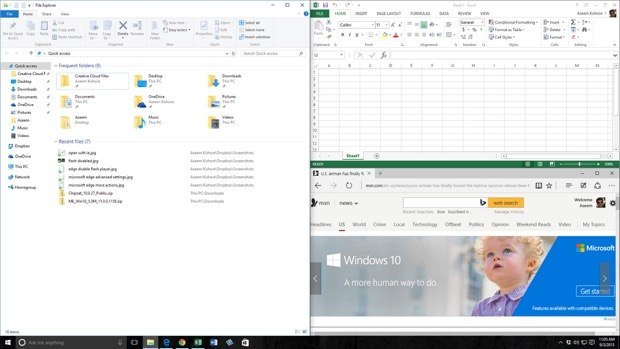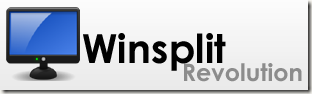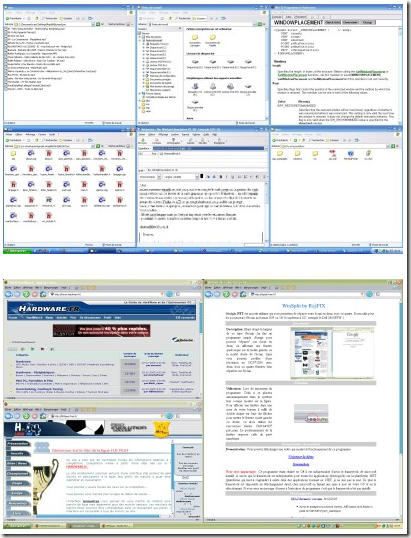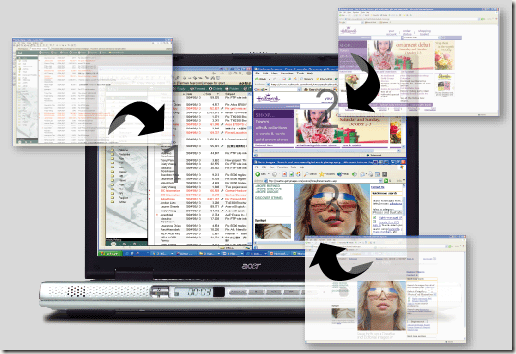Если у вас дома есть ЖК- или светодиодный экран с высоким разрешением и вы не используете какое-либо приложение для разделения экрана, то вы зря тратите экранное пространство! Самое лучшее в экране с высоким разрешением – это то, что вы можете видеть несколько окон одновременно, а не только одну активную программу.
Конечно, вы всегда можете переключаться между программами, используя ALT + TAB или просто щелкая программу на панели задач, но во многих случаях вам нужно иметь возможность видеть несколько программ одновременно. Последняя операционная система Microsoft, Windows 10, не только имеет встроенную поддержку нескольких рабочих столов, но также добавила несколько приятных функций к функции Привязка , которая была включена в Windows 7.
В этой статье я собираюсь написать о новых функциях Windows 10, а также о нескольких бесплатных программах, которые также позволяют разделить экран по-разному. Если вы еще не знакомы, прочитайте мой предыдущий пост на как использовать функцию Snap в Windows 7 и Windows 8.
Новые функции Snap в Windows 10
Во-первых, давайте поговорим о Windows 10, потому что в ней есть несколько действительно хороших новых функций для работы с несколькими окнами на одном рабочем столе. Как вы уже знаете, вы можете просто перетащить окно в крайний левый или правый край экрана, и Windows автоматически изменит размер этого окна, чтобы заполнить половину экрана.
То же самое верно и для Windows 10, но теперь появилась новая функция Snap Assist, которая также показывает дополнительные окна на противоположной стороне в виде миниатюр и позволяет щелкать по ним, чтобы заполнить другую сторону экрана. В Windows 7 и 8 вам также приходилось вручную прикреплять второе окно на место.
Как вы можете видеть выше, как только я перетащил Excel в правую часть экрана, другие открытые окна автоматически отобразились в левой части. При нажатии на любое окно оно развернется и заполнит всю левую часть экрана.
Еще одна новая опция — сетка 2×2. Если вы возьмете окно и перетащите его в любой угол экрана, окно заполнит этот конкретный угол или 1/4 экрана. Вы можете заполнить каждый угол настольным приложением или универсальным приложением для Windows. В Windows 10 все приложения действуют как настольные приложения, поэтому их можно закрепить где угодно.
Как вы можете видеть выше, у меня есть два приложения, закрепленные справа, и одно приложение — слева. Стоит отметить, что предварительная сборка Windows 10 также поддерживала вертикальную привязку, то есть приложение заканчивалось на середине экрана и перемещалось по горизонтали, но, похоже, в окончательной сборке это было удалено..
Благодаря новым возможностям привязки Windows 10 и диспетчеру виртуальных рабочих столов большинству людей никогда не придется загружать стороннее приложение для управления своими окнами.
Бесплатные приложения
Существует также два бесплатных приложения, которые можно использовать для разделения экрана на несколько частей и, следовательно, для более эффективной работы. Ранее я писал о программе под названием SplitView, которая позволяет вам разделить экран, но она стоит 39 долларов! Зачем платить, если можно получить что-то лучшее бесплатно?
WinSplit Революция — это очень маленькая утилита, которая помогает упорядочить все открытые окна, наклоняя, изменяя их размер и позиционируя их так, чтобы они эффективно использовали все пространство на рабочем столе.
Используя WinSplit Revolution, вы можете быстро разделить экран на две половины, трети, четверти и т. д. Вы можете изменить размер любого окна и переместить его в левую половину экрана, вверх, вниз, в угол и т. д.
Затем, используя виртуальную цифровую клавиатуру или заранее заданные горячие клавиши, вы можете быстро развернуть окно в полноэкранном режиме или переключиться на другое окно.
Программа прекрасно реализована и имеет большое количество полезных функций:
ГридВиста — вторая программа, которая позволяет разделить экран рабочего стола Windows на несколько частей. Сначала я упомянул WinSplit, потому что у него больше возможностей, чем у GridVista.
Вы снова можете использовать его для разделения экрана на половины, трети и т. д., как WinSplit, но у него нет виртуальной клавиатуры. Просто перетащите окно в любой из разделов, и оно увеличится до полного размера этого раздела.
Затем вы можете развернуть любой из разделов на весь экран, щелкнув мышью или нажав горячую клавишу. Так что если у вас большой монитор более 20 дюймов, вам обязательно стоит попробовать любую из этих программ..
В целом обе программы хорошо работают в Windows XP, Vista и 7, поэтому вы можете поиграть с обеими и посмотреть, какая из них подойдет вам лучше. Единственным недостатком этих бесплатных приложений является то, что они устарели и больше не разрабатываются. Например, MaxTo фактически заменил WinSplit, но я не думаю, что он стоит своих денег. Бесплатные приложения работают, но не так полезны в новых операционных системах, таких как Windows 8 и 10. Наслаждайтесь!.